

بقلم Vernon Roderick, ، آخر تحديث: November 15, 2019
يعد Outlook تطبيقًا شائعًا نسبيًا لمستخدمي أجهزة الكمبيوتر الذين يميلون إلى إرسال واستقبال رسائل البريد الإلكتروني بشكل منتظم. يمكن اعتباره شريان الحياة. هذا ينطبق بشكل خاص على إصدار Outlook 2010 مع أفضل الميزات. على الرغم من ذلك ، ما زلت لا تستطيع إنكار حقيقة أنه لا يزال من الممكن لمثل هذه الأداة ارتكاب الأخطاء أو السماح بها في بعض الأحيان. وهذا هو سبب حاجتك للتعلم استعادة البريد الإلكتروني المحذوف Outlook 2010.
لسوء الحظ ، لا توجد طريقة واحدة تناسب الجميع لهذا الغرض. سيتعين عليك الاعتماد على حلول مختلفة من أجل إنجاز مهمتك حقًا. ربما قمت بحذف البريد الإلكتروني عن طريق الخطأ. أو أن الأداة واجهت خطأً للتو. في كلتا الحالتين ، تتطلب الأسباب المختلفة حلولًا مختلفة.
لذلك بدون مزيد من اللغط ، لنبدأ بطريقتنا الأولى في استعادة البريد الإلكتروني المحذوف Outlook 2010.
استعادة البريد الإلكتروني المحذوف Outlook 2010 مع FoneDog Data Recoveryاستعادة البريد الإلكتروني المحذوف Outlook 2010 من المهملات (تم حذفه مؤخرًا)استعادة البريد الإلكتروني المحذوف Outlook 2010 من الخادمفي الختام
من بين الطرق المختلفة ل استعادة البريد الإلكتروني المحذوف Outlook 2010، ربما يكون هذا هو أسهل مسار يمكنك اتخاذه ، ويرجع ذلك أساسًا إلى أنك ستستخدم برنامجًا تابعًا لجهة خارجية. بينما يمكنك إكمال هدفك بدونه ، فإننا نوصي بذلك نظرًا لراحتك.
استعادة بيانات FoneDog هو برنامج مصمم لمساعدة المستخدمين على استعادة جميع أنواع البيانات على أجهزة مختلفة. يتضمن ذلك نظامي التشغيل Windows و Mac.
أفضل شيء في هذا هو أنه يدعم أنواع الملفات مثل الصور والمستندات ومقاطع الفيديو ، والأهم من ذلك ، رسائل البريد الإلكتروني. يتضمن ذلك رسائل البريد من تطبيقات الجهات الخارجية ورسائل البريد من الميزات المضمنة مثل Outlook. بغض النظر ، إليك الخطوات التي عليك اتباعها استعادة البريد الإلكتروني المحذوف Outlook 2010 باستخدام برنامج FoneDog Data Recovery.
بمجرد تنزيل البرنامج ثم تثبيته على جهاز كمبيوتر ، قم بتشغيل FoneDog Data Recovery. بعد فتح البرنامج ، فإن أول شيء يجب أن تراه هو التكوينات. يتضمن هذا نوع الملف والموقع. الآن كل ما عليك فعله هو وضع علامة البريد الإلكتروني (إختياري) اختيار. ثم يجب أن يكون الموقع الذي يجب أن تختاره هو آخر مكان رأيت فيه بريد Outlook الإلكتروني.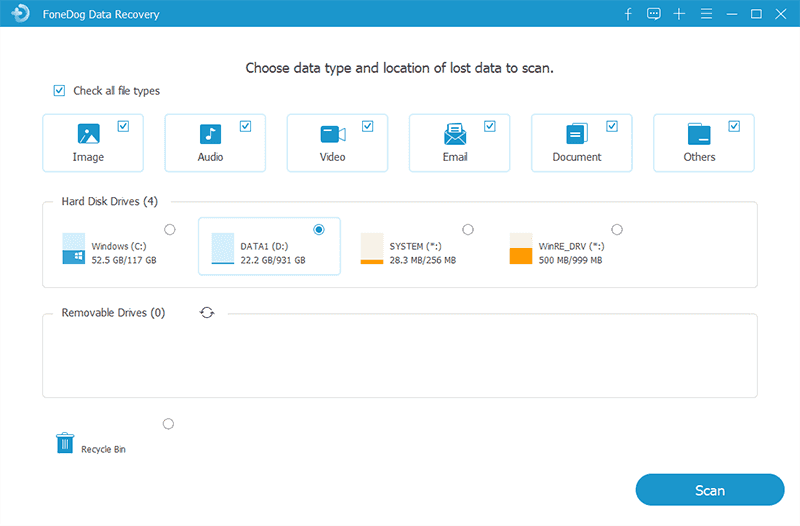
في هذه المرحلة مع اكتمال التكوين ، يجب النقر فوق تفحص زر. بمجرد الانتهاء من ذلك ، يجب أن تبدأ عملية المسح. يمكنك أيضًا اختيار Deep Scan لفحص الملفات بشكل أكثر دقة ولكن بشكل أبطأ أيضًا.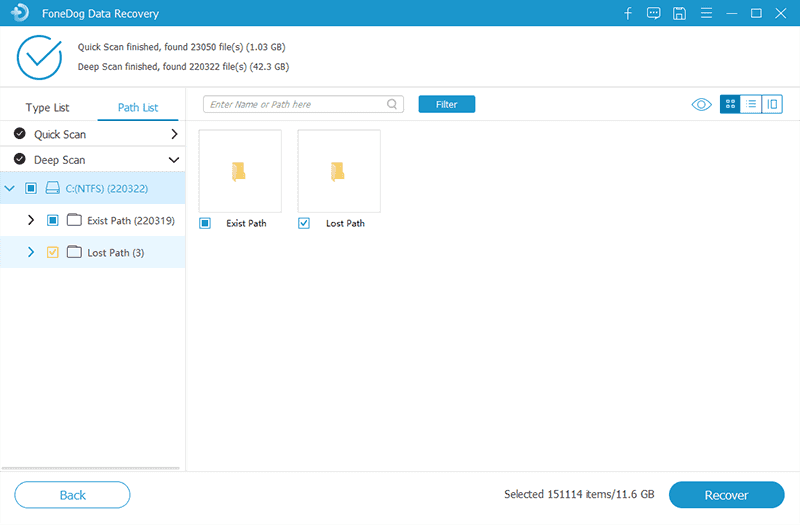
بعد إجراء الفحص ، ستتمكن من رؤية الملفات أخيرًا. نظرًا لأنك اخترت البريد الإلكتروني في الخطوة 1 ، يجب أن ترى ملفات البريد الإلكتروني فقط. ابحث عن البريد الإلكتروني الذي تريد استرداده. يمكنك الانتقال إلى الملف عن طريق تحديد الدليل على الشريط الجانبي الأيسر ثم النقر فوق ملف البريد الإلكتروني. بمجرد الانتهاء من التحديد ، انقر فوق الزر استرداد.
الآن كل ما عليك فعله هو انتظار اكتمال العملية. لا داعي للقلق بشأن هذه الطريقة استعادة البريد الإلكتروني المحذوف Outlook 2010 لأنه متوافق مع معظم أنظمة التشغيل. بالإضافة إلى ذلك ، يمكنك التأكد من أن بياناتك ستكون آمنة مع FoneDog Data Recovery.
الآن بعد أن تمت تسوية الأمر ، دعنا ننتقل إلى خيارك التالي إلى استعادة البريد الإلكتروني المحذوف Outlook 2010. من الواضح ، هذه المرة لن تضطر إلى استخدام برنامج تابع لجهة خارجية.
بينما قد تميل بالفعل إلى استخدام الخيار الأول ، مع الأخذ في الاعتبار مدى سهولة ذلك ، لا يزال يتعين عليك إضافة المزيد من الخيارات تحت تصرفك. بعد كل شيء ، لا يمكنك التأكد من أن الطريقة الأولى ستنجح. بالإضافة إلى ذلك ، يمكن اعتبار هذه الطريقة التي تتضمن استخدام سلة المهملات حلاً أبسط يناسب الأشخاص الذين ليس لديهم الكثير من المعرفة. أخيرًا ، لن تستخدم هذه الطريقة أي طرق مشكوك فيها مثل استخدام أداة خارجية.
بغض النظر ، فإنه ينطوي على استخدام مجلد المهملات لتطبيق Microsoft Outlook على جهاز الكمبيوتر الخاص بك. مجلد المهملات هو المكان الذي تنتقل إليه الملفات المحذوفة مؤخرًا. ببساطة ، تم صنعه لغرض وحيد هو مساعدتك استعادة البريد الإلكتروني المحذوف Outlook 2010.
فيما يلي الخطوات التي يجب عليك اتباعها للقيام بذلك:
كلما استعادة البريد الإلكتروني المحذوف Outlook 2010، سيتم إرسال البريد إلى الخاص بك الرسائل مجلد. هذا من شأنه أن يسهل عليك تحديد الموقع إذا كنت لا تعرف إلى أين ذهبت. لسوء الحظ ، هذا لا يعمل مع جميع المستخدمين. إما أنهم لا يرون خيار استرداد العناصر المحذوفة ، أو أنه غير نشط. والخبر السار هو أن هناك طريقة لتجاوز هذا أيضًا.
عندما لا يكون الخيار متاحًا ، فهذا يرجع أساسًا إلى تكوين إعداداتك بشكل غير صحيح. الحالة الأكثر شيوعًا للمستخدمين هي أنها معطلة. لإصلاح هذا ، سيتعين عليك اتباع الخطوات التالية:
إذا لم تتمكن من العثور على مجلد "الخيارات" على العميل ، فما عليك سوى النقر فوق القائمة "تحرير" في الجزء العلوي ، ثم تحديد جديد then الموضوع. أخيرًا ، اكتب "خيارات" لإنشاء مجلد جديد.
يجب الآن تمكين استرداد العناصر المحذوفة. بعبارات أبسط ، لم يتم تعتيمه الآن ومتاح لك للنقر عليه. يمكنك الآن بسهولة استعادة البريد الإلكتروني المحذوف Outlook 2010.
ولكن كما ذكرنا من قبل ، من السهل جدًا القيام بذلك لأنه لا يمكنه سوى استعادة رسائل البريد الإلكتروني المحذوفة مؤخرًا. إذا مرت أيام منذ حذف البريد ، فقد لا يتم العثور عليه في مجلد المهملات بعد الآن. في هذه الحالة ، عليك المتابعة إلى خيارنا التالي والأخير.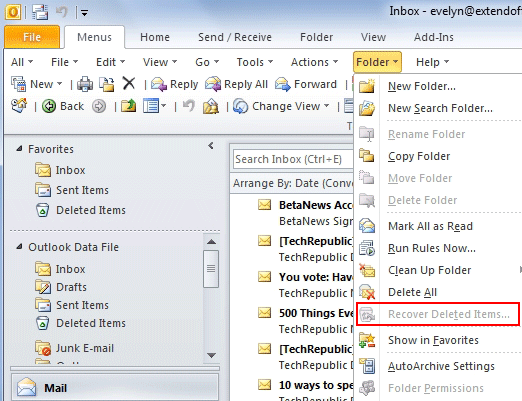
مقارنةً بمجلد المهملات ، يتم الاحتفاظ برسائل البريد الإلكتروني المحذوفة من الخادم حتى بعد مرور الأيام. لهذا السبب بالتحديد ، إذا لم تتمكن من العثور على البريد الذي تبحث عنه في مجلد المهملات ، فقد يتم العثور عليه على الخادم بدلاً من ذلك.
تتبع هذه الطريقة نفس مفهوم مجلد المهملات. وبسبب ذلك ، ستجد أنه من السهل نسبيًا القيام بذلك. عليك فقط اتباع هذه الخطوات بعناية:
مع هذا ، سوف تكون قادرًا على ذلك استعادة البريد الإلكتروني المحذوف Outlook 2010 من الخادم. لسوء الحظ ، هناك حالات لا يتوفر فيها هذا الخيار للمستخدمين. هذا بشكل أساسي لأن المستخدم لا يسمح لحساب Microsoft الخاص به بحفظ رسائل البريد الإلكتروني على الخادم.
في هذه الحالة ، لن تتمكن من حلها بسهولة ومن الأفضل لك الاعتماد على الخيارات السابقة. ومع ذلك ، فإن هذا يختتم قائمة الأساليب الخاصة بنا حول كيف يمكنك ذلك استعادة البريد الإلكتروني المحذوف Outlook 2010. نأمل أن يكون هذا قد ساعدك في مهمتك لرؤية رسائلك الثمينة مرة أخرى.
يجلب تطبيق Outlook 2010 الكثير من الفوائد للمستخدمين. لهذا السبب ، من الصعب عدم الاعتماد عليه متى احتجت لإدارة رسائل البريد الإلكتروني الخاصة بك. ومع ذلك ، هذا لا يعني أنه مثالي من جميع النواحي. ستتمكن ، بالطبع ، من التعثر في مشاكل التطبيق.
على الرغم من وجود العديد من المشكلات ، إلا أن أحد أكثرها شيوعًا هو عندما تقوم بحذف بريد Outlook الإلكتروني عن طريق الخطأ. لحسن الحظ ، هناك طرق لذلك استعادة البريد الإلكتروني المحذوف Outlook 2010. لكن على الرغم من ذلك ، يجب أن تظل أكثر حذرًا مما تفعله حتى لا تضطر إلى تحمل مشكلة القيام بذلك مرة أخرى.
اترك تعليقا
تعليق
استعادة بيانات
fonedog استعادة البيانات يمكن استرداد حذف الصور ، الفيديو ، الصوت ، البريد الإلكتروني ، وما إلى ذلك من ويندوز ، ماك ، القرص الصلب ، بطاقة الذاكرة ، ذاكرة فلاش ، الخ .
تحميل مجانا تحميل مجانامقالات ساخنة
/
مثير للانتباهممل
/
بسيطصعبة
:شكرا لك! إليك اختياراتك
Excellent
:تقييم 4.7 / 5 (مرتكز على 94 التقييمات)